win8怎么修改uefi|win8更改uefi的方法
时间:2016-11-22 来源:互联网 浏览量:
大部分用户在购买电脑之后,由于直接装了预装的系统例如:Win8,和平常自己使用的系统不太一样,所以想更换系统。但是在换系统之前,需要再BIOS的引导下关闭UEFI,但是很多看官并不知道怎么关闭UEFI,所以今天小编将分享一下win8怎么修改uefi。
电脑系统下载推荐:ghost win8.1系统下载
win8更改uefi的方法:
1、首先我们在电脑开启后按快捷键进入BIOS设置(每个型号的电脑进入BIOS的快捷键不一样)
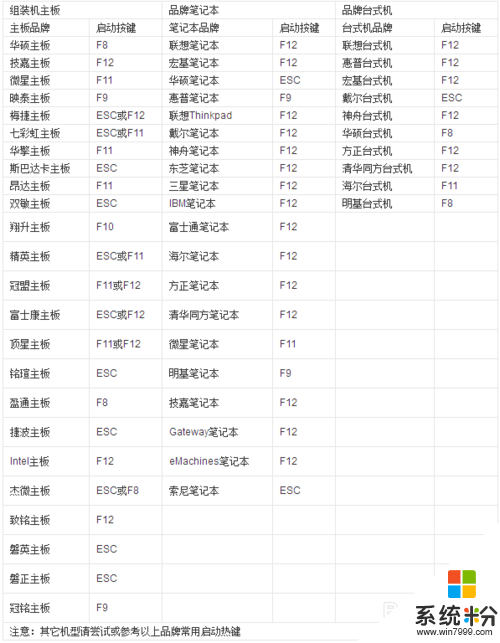
2、找到匹配自己电脑的快捷键后,在电脑启动后迅速按住快捷键即可进入如图所示的界面
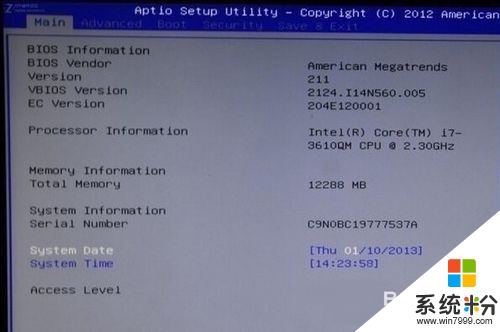
3、将鼠标移动到上方【BOOT】上,找到Launch CSM这个属性,并且将选项更改成【Disable】
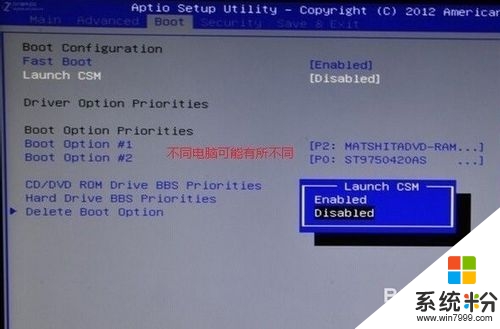
4、如果是重新更改系统,可能会用到光盘或者U盘,这里如果是用U盘装系统即更改U盘为第一启动项即可。现在市面上U盘装系统的软件特别多,这里小编建议各位可以用U启动、U大师,尤其是U大,谁用谁知道~~

5、最后重新启动电脑即可。
这就跟大家介绍完了【win8怎么修改uefi】,身边有小伙伴对此有疑惑的话,欢迎将此教程分享给他们,或者有其他的最新ghost系统下载后使用的疑问的话,欢迎上系统粉官网查看。
我要分享:
Win8系统教程推荐
- 1 找回win8纯净版系统语言栏的操作方法有哪些 如何找回win8纯净版系统语言栏的操作
- 2 Win8.1正式版怎样自动导出iPhone照片和视频 Win8.1正式版自动导出iPhone照片和视频的方法有哪些
- 3 win8电脑家庭组提示无法正常退出怎么解决? win8电脑家庭组提示无法正常退出怎么处理?
- 4win8系统宽带怎样设置自动联网? win8系统宽带设置自动联网的方法有哪些?
- 5ghost Win8怎样设置开机自动联网 ghost Win8设置开机自动联网的方法有哪些
- 6ghost win8系统语言栏不见如何找回 ghost win8系统语言栏不见找回的方法有哪些
- 7win8重命名输入法不能正常切换的解决办法有哪些 win8重命名输入法不能正常切换该如何解决
- 8Win8分屏显示功能使用的方法有哪些 Win8分屏显示功能如何使用
- 9怎样让win8电脑兼容之前的软件? 让win8电脑兼容之前的软件的方法有哪些?
- 10怎样解决ghost win8频繁重启的烦恼 解决ghost win8频繁重启的烦恼的方法
Win8系统热门教程
- 1 win8蓝牙和wifi在哪里 找不到win8蓝牙和wifi
- 2 win8怎么进入安全模式删除文件,win8进入安全模式的方法
- 3 win8系统电脑上Facebook玩推特的方法 如何在win8系统电脑上Facebook玩推特
- 4Win8平板怎么用硬盘代替U盘 Win8平板怎么把硬盘当U盘
- 5深度技术GHOST WIN8.1 64位系统版本好怎么查看
- 6win7系统如何远程控制win8的方法 win7系统怎么远程控制win8
- 7WIN8系统删除文件没有权限 利用命令删除技巧
- 8win8一键关机,Win8快速关机怎么设置 win8一键关机,Win8快速关机如何设置
- 9win8下VMWARE虚拟机无法挂接物理硬盘该怎么解决 win8下VMWARE虚拟机无法挂接物理硬盘该如何解决
- 10win8系统如何定时关机,win8定时关机设置方法
